如何给不连续的产品进行批量编号?
Excel技巧:如何给不连续的产品进行批量编号?
场景:企业市场、财务、人事、物流部等Excel数据量较大的办公人士。
问题:如何给不连续的产品进行批量编号?
解答:利用删除重复项和Vlookup函数组合搞定。
具体操作方法如下:假设我们要给下面的产品,计算机标注产品编号1、打印机为2、显示器为3、路由器为4。要求让其对应的产品编号填充置C列。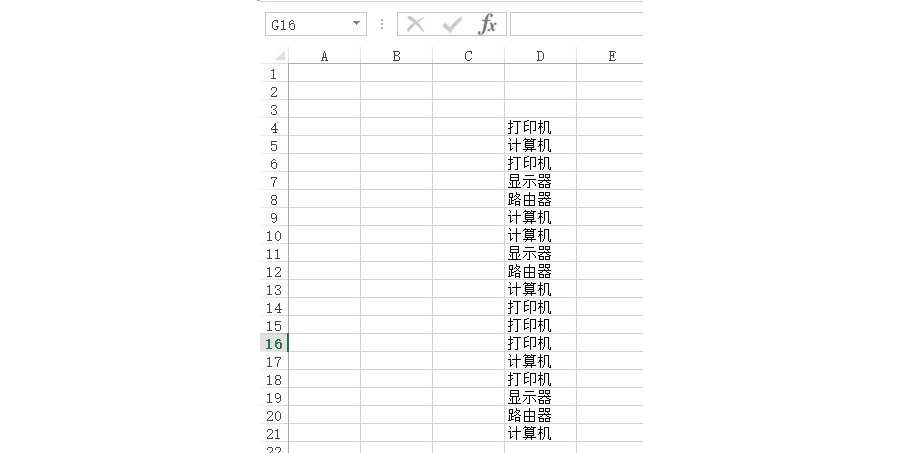
首先复制上图的D4:D21的产品区域到其他区域,比如本例的D31:D38区域。然后点击“数据—删除重复项“按钮。下图 1 处。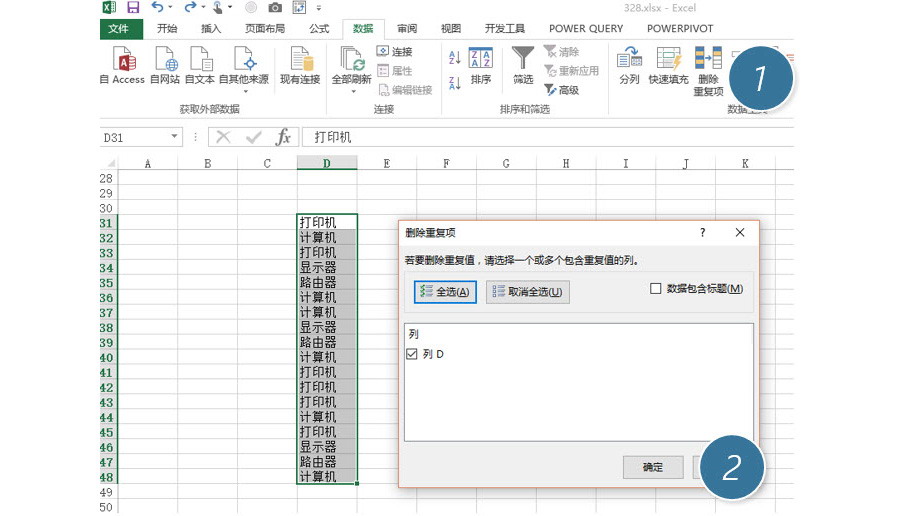
在删除重复项后唯一的产品后面写上对应的编号数值。也就是将下图的D31:E34 作为一个基准表。下图 3 处。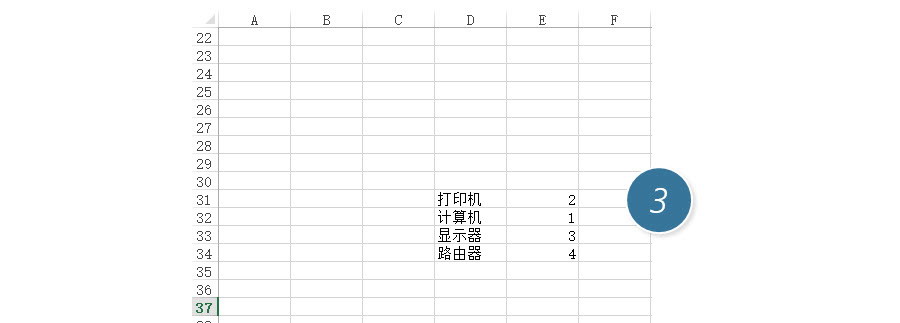
接下来利用强大的Vlookup函数来将基准表的数字匹配到前面的产品编号中即可。在C4输入Vlookup的公式 =VLOOKUP(D4,$G$8:$H$11,2,0)(Vlookup函数的具体用法可以参看这里,点击跳转。)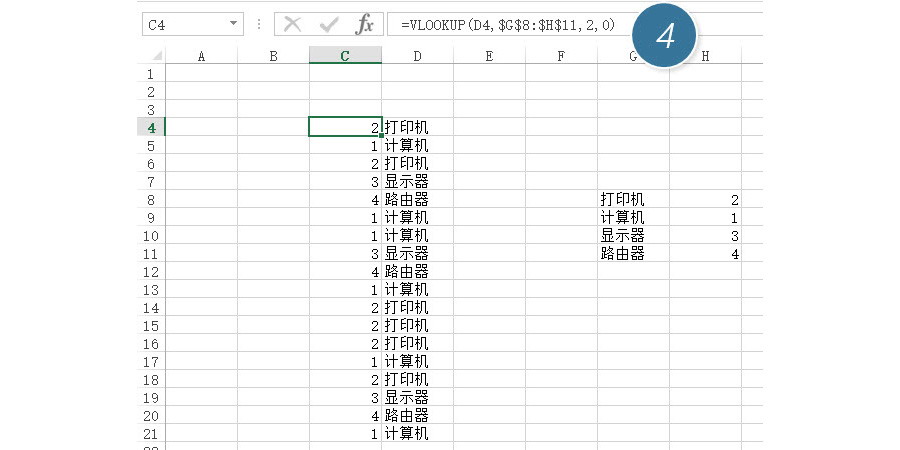
总结:Excel很多问题都需要组合进行解决,这个就需要对Excel有个体系的认识,删除重复项+Vlookup或Lookup就是一个很好的组合。
该技巧Excel2010版本及以上有效。
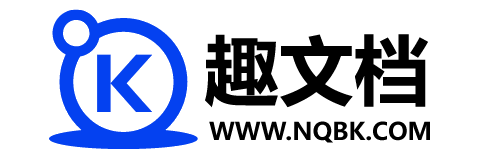





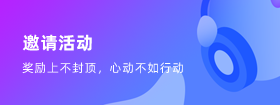




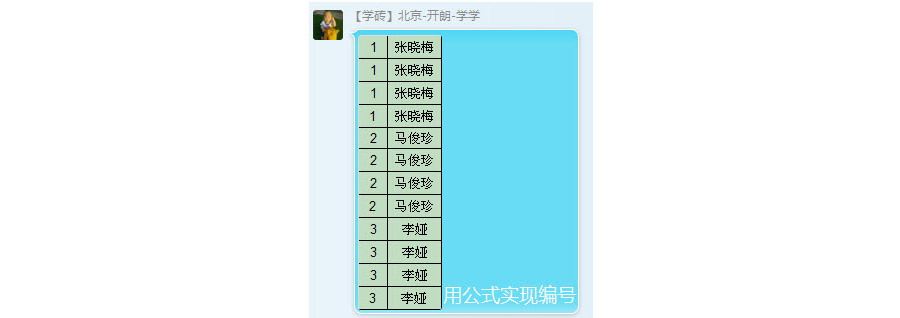
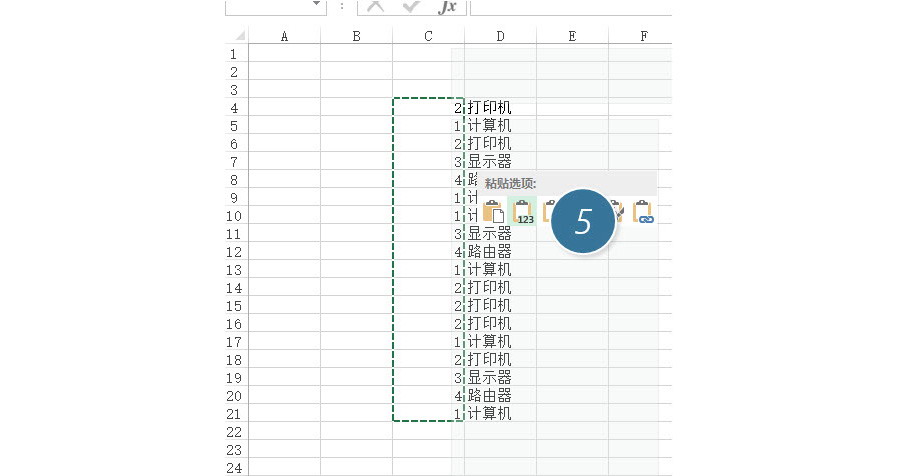
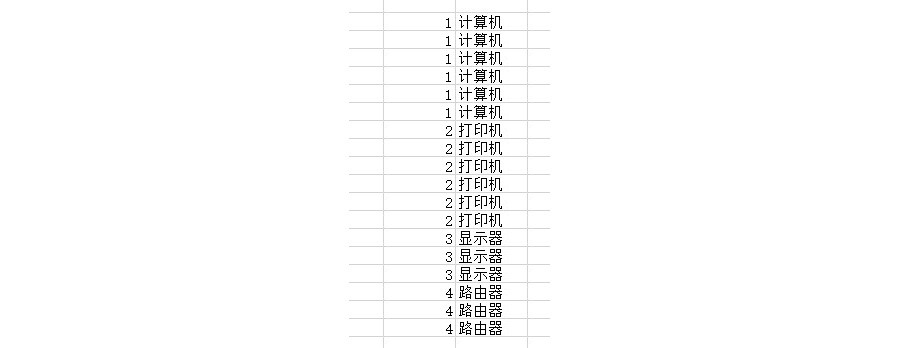
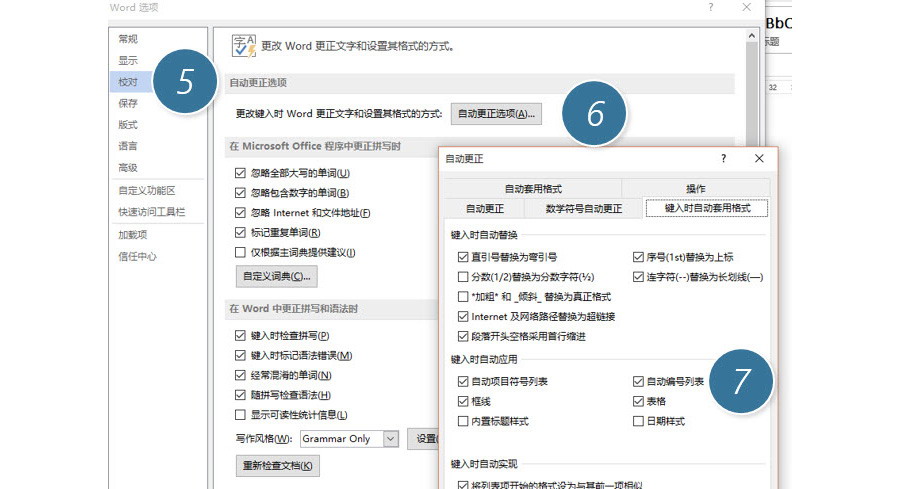
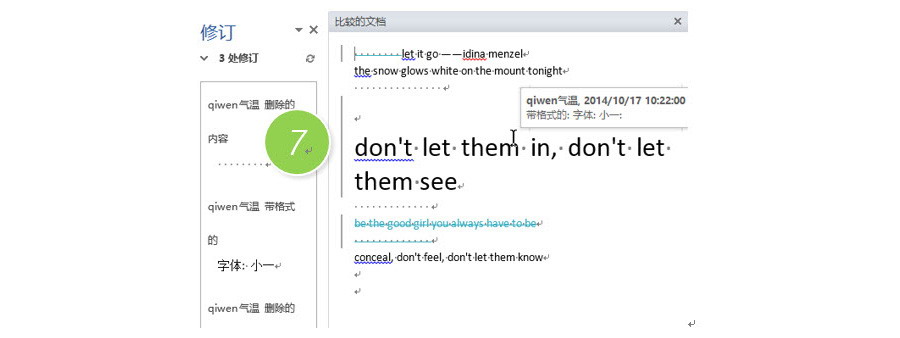

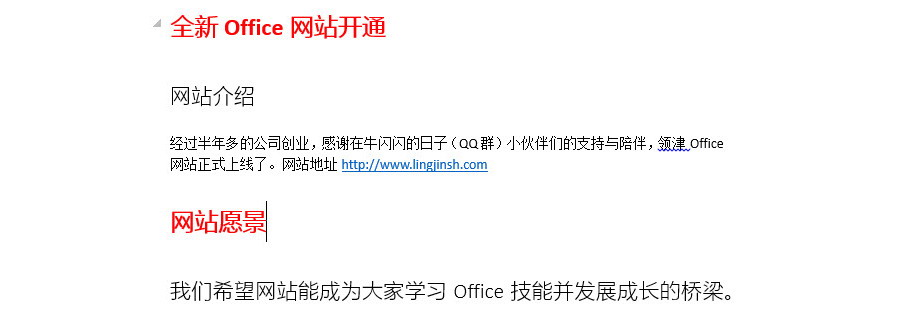



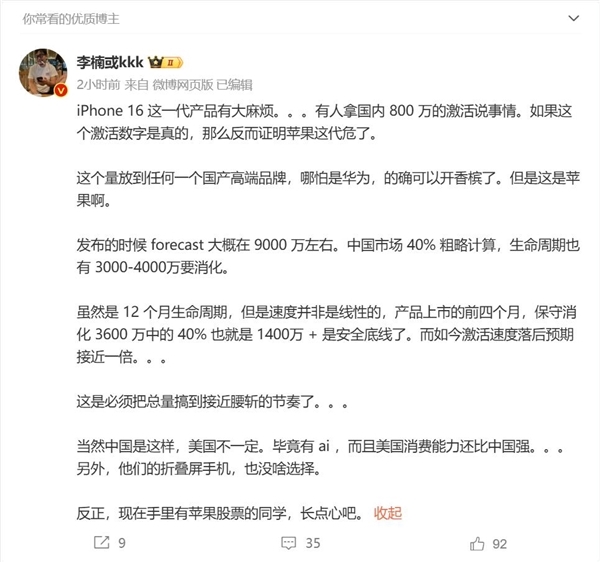

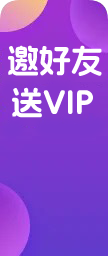







还没有评论呢,快来抢沙发~